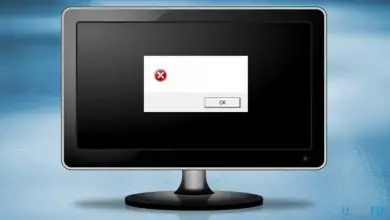Come attivare e configurare il controllo genitori in Windows 10 in modo facile e veloce
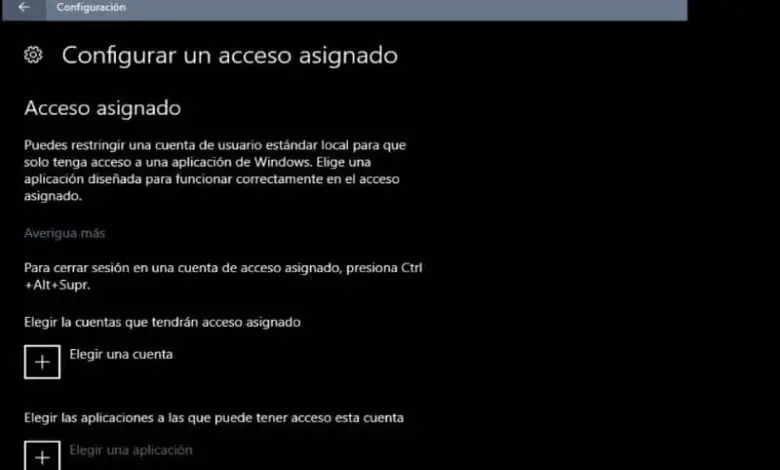
L’azienda Microsoft ha pensato a tutti i dettagli in modo che i suoi utenti si sentano a proprio agio, in questo caso in modo che i genitori possano avere accesso e controllo di ciò che i loro figli vedono dal computer. Per questo motivo, da Windows 10 è possibile configurare il controllo genitori.
Va notato che il controllo parentale è molto utile per i genitori, è una funzione che impedisce ai minori di accedere a pagine web inadeguate. Inoltre, con questa funzione puoi impedire ad altri utenti di accedere alle pagine web con il contenuto che identifichi.
L’utente amministratore di Windows è responsabile dell’applicazione o della creazione di filtri per altri utenti. In questo modo, potranno solo visualizzare e accedere alle pagine che l’ amministratore di Windows ha stabilito. Pertanto, devono essere creati più utenti.
Parental control in Windows 10: come configurarlo
Microsoft attraverso il suo sistema Windows 10 consente ai suoi utenti di creare un controllo parentale. In primo luogo, deve essere creato un utente in cui viene identificato se sei un membro della famiglia o meno, per creare l’utente puoi andare in configurazione, selezionare l’opzione account, quindi appaiono diverse opzioni.
Per creare il controllo genitori e quindi avere il controllo su altri utenti, devi selezionare l’opzione «aggiungi famiglia». Questa opzione aprirà automaticamente una finestra in cui dobbiamo indicare che l’account verrà utilizzato da un minore.
Quindi viene aggiunta un’e-mail, fai clic su «Avanti» e devi confermare che questo utente è quello che desideri aggiungere alla «nostra famiglia».
Dopo che l’utente ha accettato l’invito, è necessario accedere alla pagina di configurazione di Windows 10, trovare l’opzione dell’account e selezionare la famiglia e gli altri utenti. Quindi devi fare clic su «Gestisci impostazioni familiari online» per poter creare il gruppo famiglia nel caso in cui non lo avessi ancora.
Devi anche accedere alle impostazioni e alle configurazioni del controllo genitori in Windows 10 su quell’account. Inoltre, devi identificarti con il tuo account Microsoft e fare clic sull’opzione «Famiglia».
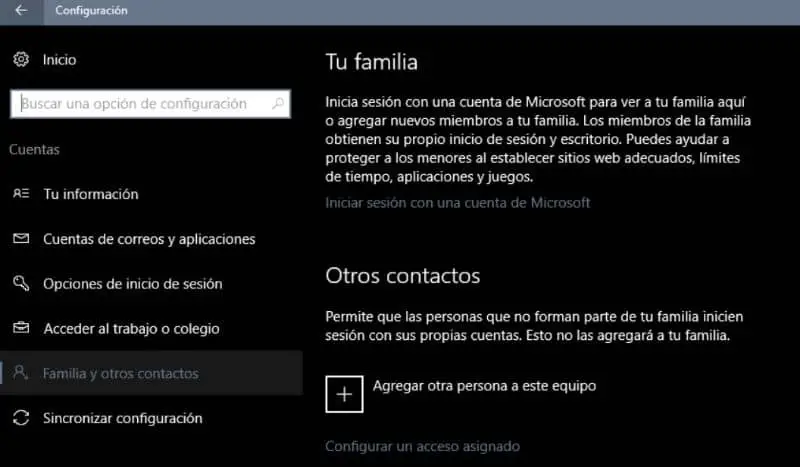
Una volta completati questi passaggi, sarai in grado di visualizzare tutti i membri della famiglia, gli account utente, inclusi quelli del minore, e altre opzioni.
Per avere il controllo parentale sull’account che desideri, devi fare clic sull’opzione » Restrizioni del contenuto » Questa opzione è visibile sotto il nome dell’account.
Impostazioni del controllo genitori
Quando esegui questo passaggio, si aprirà un’altra pagina in cui è possibile effettuare le impostazioni del controllo genitori, tra queste opzioni troverai che: l’adulto autorizza se un acquisto viene effettuato o meno, può anche essere regolato per ricevere notifiche quando il minore scarica qualsiasi materiale.
Puoi anche bloccare applicazioni, siti Web inappropriati, contenuti multimediali, giochi, tra le altre opzioni. Nell’opzione siti inappropriati è possibile specificare i siti che si desidera che il minore non visiti. Oppure puoi selezionare nelle impostazioni le pagine in cui possono entrare.
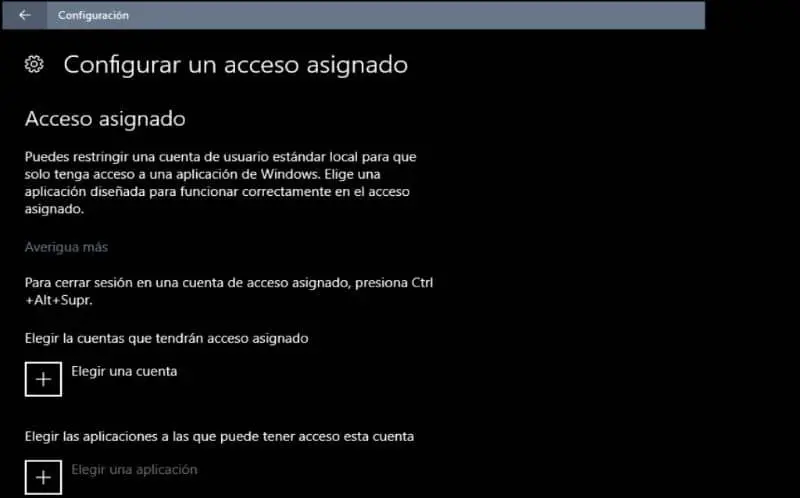
Allo stesso modo, puoi configurare i limiti di tempo dall’opzione «tempo schermo», in questo modo puoi controllare il tempo che tuo figlio trascorre davanti al computer.
È importante notare che questa funzione di controllo parentale è molto importante, poiché i più piccoli in casa oggigiorno utilizzano costantemente i dispositivi. Pertanto, in questo modo non correrai alcun rischio che il minore osservi contenuti inappropriati o effettui acquisti senza la tua autorizzazione.
In breve, sono una grande varietà di opzioni che il controllo genitori offre in Windows 10 in modo che tu possa essere calmo mentre tuo figlio usa il computer. Per questo motivo è importante conoscere quali sono i passaggi da seguire per eseguire correttamente questa procedura.
Infine, speriamo che questo articolo ti abbia aiutato. Tuttavia, vorremmo sentire la tua opinione Sei stato in grado di attivare e configurare il controllo genitori in Windows 10? Conosci un altro metodo per potenziare questa azione? Lasciaci le tue risposte nei commenti.
Potrebbe interessarti anche Come attivare e configurare il controllo genitori per Android o iOS